Tako kot drugi sodobni spletni brskalniki tudi Google Chrome podpira datoteke PDF takoj. Tako lahko uporabniki Chroma odprejo in si ogledajo datoteke PDF v brskalniku, ne da bi morali datoteko PDF odpreti z drugim programom.
Privzeto Google Chrome samodejno odpre datoteke PDF. Čeprav je to priročno, je težava v tem, da Chrome datotek PDF ne shrani v računalnik.
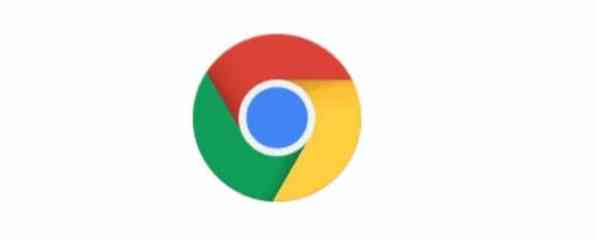
Skratka, Chrome privzeto odpre datoteke PDF, namesto da bi jih prenesel. Če morate prenesti datoteko PDF ali shraniti preneseno datoteko PDF, ta privzeta nastavitev ne deluje!
Druga težava je, da vgrajeni bralnik PDF v Chromu ne ponuja funkcij, ki jih morda najdete v namenski programski opremi za branje PDF drugih proizvajalcev.
Ker Chromov bralnik PDF nima naprednih funkcij in Chrome ne shranjuje datotek PDF, mnogi uporabniki želijo onemogočiti Chromov bralnik PDF in ustaviti Chrome, da samodejno odpre datoteke PDF po prenosu.
Če želite tudi Chrome prisiliti, da namesto samodejnega odpiranja naloži datoteke PDF, lahko nastavite brskalnik Chrome, da ustavi samodejno odpiranje datotek PDF in datoteke PDF namesto tega prenese v računalnik.
Ustavite Chrome, da samodejno odpre datoteke PDF v sistemu Windows 10
Korak 1: Odprite brskalnik Chrome. Tip chrome: // nastavitve / v naslovni vrstici in pritisnite tipko Enter, da odprete stran z nastavitvami za Chrome.
2. korak: Pomaknite se navzdol po strani z nastavitvami in kliknite Napredno , da si ogledate skrite nastavitve in možnosti.
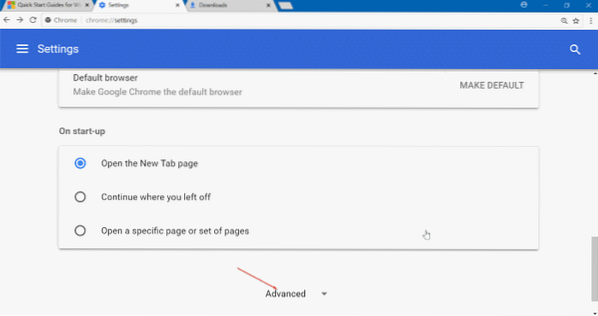
3. korak: Spodaj Zasebnost in varnost boste videli Nastavitve vsebine. Kliknite Nastavitve vsebine možnost. S tem dejanjem se odpre stran z nastavitvami vsebine.
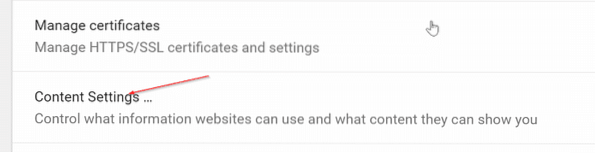
4. korak: Kliknite Dokumenti PDF. Vklopiti Prenesite datoteke PDF, namesto da bi jih samodejno odprli v Chromu možnost, da se brskalniku Chrome prepreči samodejno odpiranje datotek PDF.
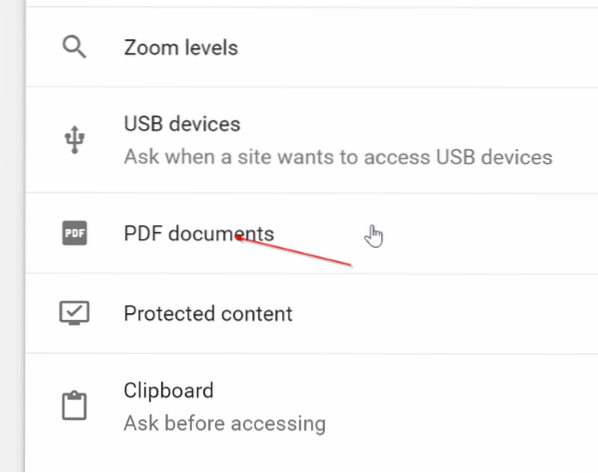
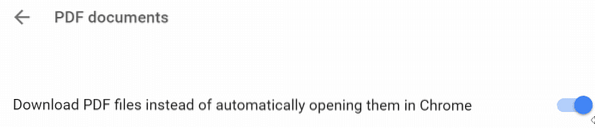
Kot smo že omenili, bo izklop te funkcije prisilil Chrome, da prenese datoteko PDF v računalnik, vendar datoteke PDF ne bo odprl.
Zdaj, ko ste Chromu preprečili samodejno odpiranje datotek PDF, boste morda želeli spremeniti tudi privzeti bralnik PDF v sistemu Windows 10.
Kako onemogočiti bralnik PDF v članku Microsoft Edge v sistemu Windows 10, vas morda zanima.
 Phenquestions
Phenquestions


